Padoms.: Uzzinietpar Microsoft Forms vai sāciet darbu nekavējoties un izveidojiet aptauju, kontroldarbu vai balsošanu. Vai vēlaties uzlabotu zīmolradi, jautājumu veidus un datu analīzi? Izmēģiniet Dynamics 365 klienta balss.
ProgrammāMicrosoft Teams vienkārši iestatiet cilni Veidlapas, izveidojiet jaunu veidlapu, lai apkopotu atbildes, pievienotu esošu veidlapu, lai apkopotu atbildes vai parādītu aptaujas rezultātus, sadarbotos ar savu grupu, izmantojot veidlapu, izveidotu paziņojumus veidlapai vai veiktu ātro aptauju tikai darba grupai.
Darbs ar grupas dalībniekiem, lai izveidotu un rediģētu veidlapu
Programmā Microsoft Teams varat pievienot cilni Formas, lai jūs varētu izveidot jaunu veidlapu vai pievienot esošu veidlapu, kuru var rediģēt visa jūsu grupa.
Cilnes Veidlapas pievienošana jaunas veidlapas izveidošanai
-
Sadaļā Teams atveriet kanālu un noklikšķiniet uz Pievienot cilni,

-
Savas grupas cilnēs noklikšķinietuz Formas.
-
Tiek atvērta veidlapu cilnes konfigurācijas lapa — izvēlieties Izveidot koplietojamu veidlapu, ko jūsu darba grupa var rediģēt ,pēc tam norādiet jaunās veidlapas nosaukumu.
-
Izlikt ziņu kanālā par šo cilni tiek atzīmēta automātiski, lai jūs varētu nekavējoties kopīgot savu jauno veidlapu ar savu grupu. Ja nevēlaties to uzreiz kopīgot, noņemiet šīs opcijas atlasi.
-
Noklikšķiniet uz Saglabāt.
Tagad esat gatavs sadarboties ar savu grupu, lai izveidotu šo veidlapu.
Piezīme.: Katrai veidlapas cilnei ir darbības statuss pirms veidlapas nosaukuma. Šajā piemērā šī aptauja jau ir izveidota, tāpēc Rediģēšana atrodas veidlapas nosaukuma priekšā: Rediģēt | Aptauja: atsauksmes par jauno ceļvedi.
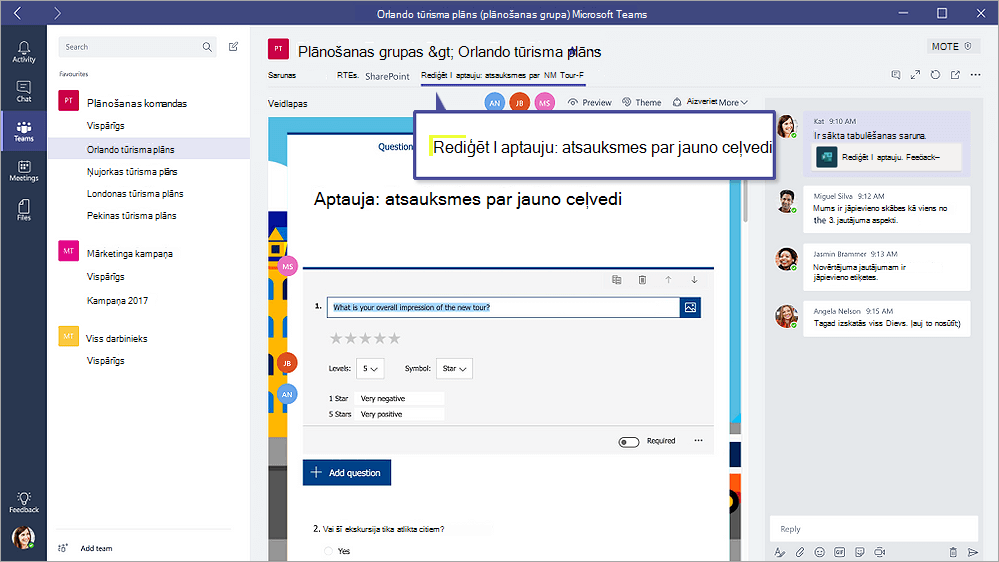
Pievienojiet esošu veidlapu, lai apkopotu atbildes, parādītu aptaujas rezultātus vai sadarbotos ar savu grupu
-
Sadaļā Teams atveriet kanālu un noklikšķiniet uz Pievienot cilni,

-
Savas grupas cilnēs noklikšķinietuz Formas.
-
Cilnes Formas konfigurācijas lapā, kas tiek atvērta, izvēlieties Pievienot esošu veidlapu.
-
Meklēšanas laukā ierakstiet pievienosamās veidlapas nosaukumu vai atlasiet to sarakstā zem lauka.
-
Nolaižamajā sarakstā zem Pievienot esošu veidlapu izvēlieties, vai apkopot atbildes, Rādīt rezultātusvai Sadarboties.
-
Izlikt ziņu kanālā par šo cilni tiek atzīmēta automātiski, lai jūs varētu nekavējoties kopīgot savu jauno veidlapu ar savu grupu. Ja nevēlaties to uzreiz kopīgot, noņemiet šīs opcijas atlasi.
-
Noklikšķiniet uz Saglabāt.
Ja atlasīsitApkopot atbildes, veidlapa būs aizpildījuma režīmā, tāpēc pirms virsraksta tiks parādīts aizpildījums, lai jūs zinātu, ka esat atbilžu apkopošanas no savas komandas procesā. Piemērs: Fill | Aptauja: atsauksmes par jauno ceļvedi.
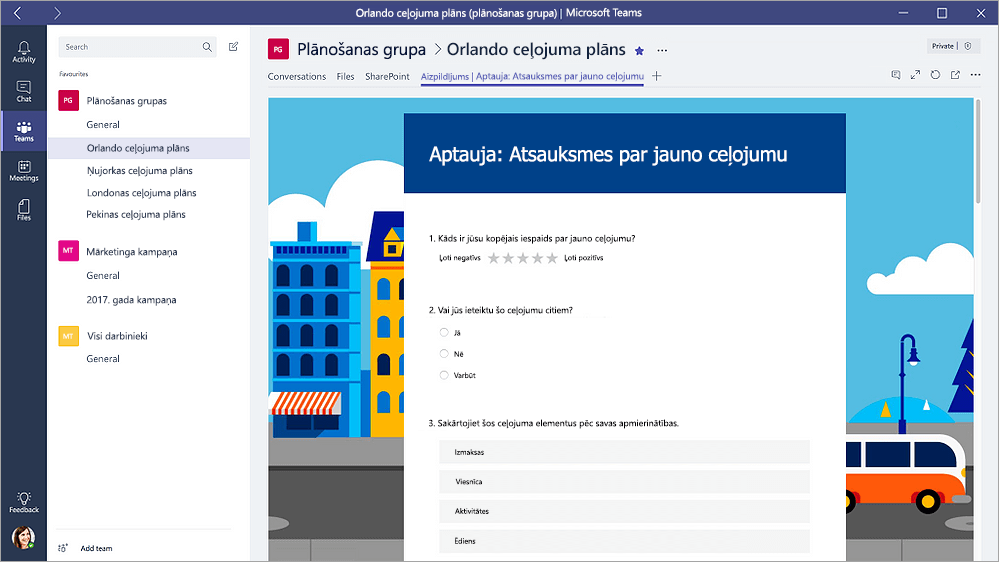
Ja atlasāt Rādīt rezultātus,jūs kopīgojiet veidlapas rezultātus ar savu grupu, un veidlapa būs režīmā "Rezultāti". Pirms virsraksta tiek parādīts rezultāts, lai jūs varētu uzzināt, ka atbildes ir apkopotas, un tagad šos rezultātus koplietojat ar savu grupu. Piemērs: Results | Aptauja: atsauksmes par jauno ceļvedi.
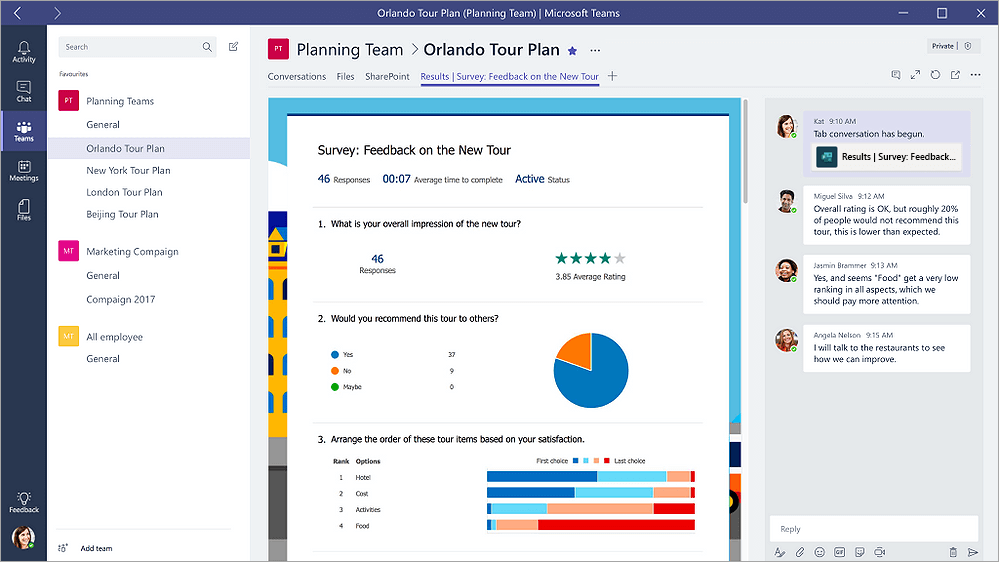
Ja atlasāt Sadarboties, jūs un jūsu darba grupa varat rediģēt esošu veidlapu. Pirms virsraksta būs redzams vienums Rediģēt, lai paļautu zināt, ka veidlapa ir atvērta rediģēšanai. Piemērs: Edit | Aptauja: atsauksmes par jauno ceļvedi.
Sāciet sarunu ar savu grupu par veidlapu
Tagad, kad esat izveidojis jaunu veidlapu vai pievienojis esošu veidlapu, ikviens jūsu grupas dalībnieks var pievienot jūsu veidlapu. Varat viegli sākt sarunu, noklikšķinot uz sarunas ikonas ekrāna augšējā labajā Teams.

Pa labi no veidlapas cilnes tiks atvērts sarunas logs. Uzziniet vairāk par cilnes Saruna izmantošana programmā Microsoft Teams.
Paziņojumu par veidlapu iestatīšana
Šis Microsoft Forms savienotājs var palīdzēt nodrošināt savas grupas informāciju par jūsu veidlapu atbildēm. Vienkārši norāda savienotājam, kuras veidlapas vēlaties abonēt, un kanāls tiks informēts ar atbilžu kopsavilkumu katru dienu.
-
Blakus kanālam, kuram vēlaties iestatīt paziņojumu par savu formu, noklikšķiniet uz Papildu opcijas

-
Pa labi no formas ikonas noklikšķiniet uz pogas Konfigurēt.
-
Sadaļā Izvēlieties veidlapu, par kuru vēlaties saņemt paziņojumusnoklikšķiniet uz nolaižamās izvēlnes un atlasiet veidlapu. Jūs saņemsit ikdienas atbilžu atjauninājumu uz jūsu atlasīto veidlapu.
Uzziniet vairāk par paziņojumiem programmā Microsoft Teams.
Aptaujas veikšana grupā
Izmantojot Microsoft Forms, varat izveidot tūlītēju, reāllaika aptauju dažu sekunžu laikā savā Microsoft Teams programmā.
-
Dodieties uz Teams kanālu vai tērzēšanas logu, kurā vēlaties iekļaut ātro aptauju. Lietojumprogrammas Teams noklikšķiniet uz Formas.

Piezīme.: Ja ikona Veidlapas netiek rādīta, noklikšķiniet uz Ziņojumapmaiņas paplašinājumi vai

-
Pievienojiet savu jautājumu un opcijas un pēc tam noklikšķiniet uz Tālāk.
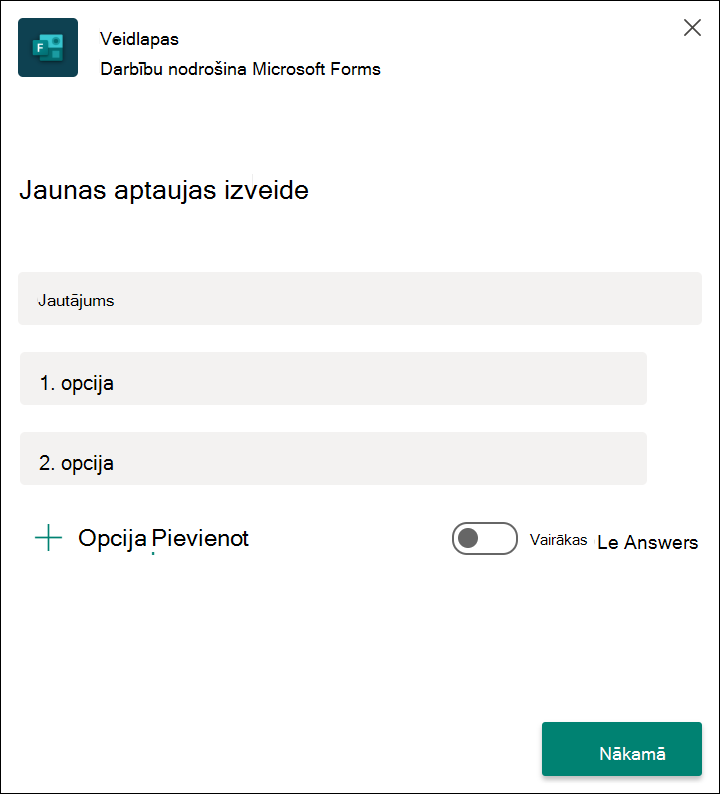
-
Priekšskatiet aptauju un pēc tam noklikšķiniet uz Rediģēt, ja vēlaties veikt izmaiņas, vai noklikšķiniet uz Nosūtīt, ja esat gatavs to publicēt.
Kad jūsu grupas dalībnieki piedalīties aptaujā, jūs redzēsit reāllaika rezultātus savā grupas sarunā.
Atsauksmju Microsoft Forms
Mēs labprāt jūs uzklausīsim! Lai nosūtītu atsauksmes par Microsoft Forms, dodieties uz veidlapas augšējo labo stūri un atlasiet Papildu veidlapu iestatījumi 
Skatiet arī
Aptaujas pievienošana savam pasta Teams, tērzēšanai vai sapulcei










